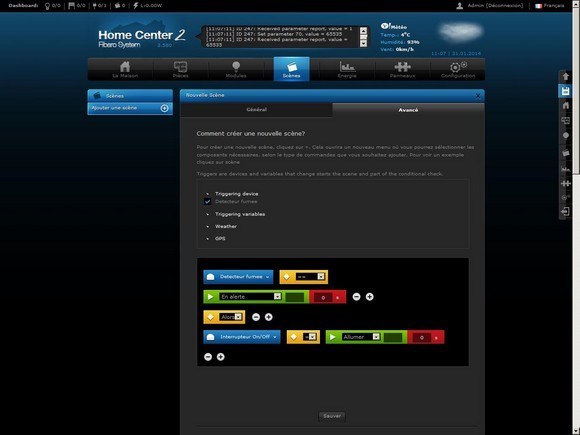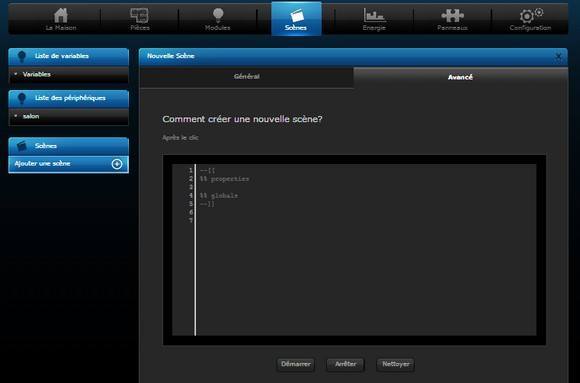Le Fibaro Home Center 2 communique nativement en utilisant la technologie Z-Wave. Nous allons voir ici comment ajouter le module FGSS-001. Ce capteur de fumée détecte rapidement un début d’incendie ou un changement rapide de température.
1- Installation
Rendez-vous sur l’interface du contrôleur Fibaro HC2. Cliquez sur « Modules » (onglet disponible dans le menu situé en haut de votre interface).
Cliquez ensuite sur « Add or remove device » situé à gauche de votre interface.
Cliquez sur le bouton « Ajouter » dans la rubrique « Ajouter un module » pour inclure ce module.
Si votre module a déjà été inclus dans un autre réseau Z-Wave auparavant, pensez à le supprimer pour un reset en cliquant sur « Supprimer » dans la rubrique « Supprimer un module ».
Après avoir cliqué sur « Ajouter » (dans la rubrique « Ajouter un module »), une nouvelle fenêtre nommée « Ajout des modules » apparait avec un compte à rebours durant lequel vous devez appuyer trois fois rapidement (en moins de 1,5s) sur le bouton d’apprentissage (le bouton d’inclusion de votre module Z-Wave) qui permettra d’inclure ce module (si rien ne se passe, veuillez recommencer). Pour compléter l’installation, pensez à réveiller votre module durant l’inclusion en ré-appuyant trois fois sur le bouton d’apprentissage.
Ce bouton d’apprentissage est situé au dessus de votre module.
Une fois que votre module est détecté par votre Home Center 2, celui-ci va être configuré automatiquement.
Il apparaît désormais dans l’interface de votre contrôleur dans la rubrique « Modules ».
2- Configuration
Après avoir correctement installé votre module, vous allez pouvoir configurer ses paramètres (dans la rubrique « Modules » de votre interface).
Dans la catégorie « Général » de votre module, vous pouvez indiquer son nom, la pièce dans laquelle il se situe (pensez à sauvegarder vos modifications dans la barre situé à droite de votre écran). Vous pouvez également visualiser les informations de ce module : genre, type de module, fabricant, version, configuration et ID.
Dans la catégorie « Avancé », vous pouvez visualiser et configurer des paramètres supplémentaires.
Voici les paramètres que vous pouvez configurer :
Avancé :
- Intervalle de réveil (s) : Intervalle de réveil de ce module. Celui-ci se réveillera périodiquement en notifiant le contrôleur (état batterie…) et permettra ainsi d’augmenter la longévité des piles mais en contre partie, les requêtes vers ce module seront émises lors de son réveil.
- Délai entre chaque interrogation : Délai d’interrogation du périphérique par le contrôleur.
- Ne pas marquer comme mort : Votre dispositif ne doit pas être marqué comme mort, même si vous le désactivez.
- Notify when battery low via e-mail : Être averti en recevant une notification par email lorsque la batterie est faible.
- Use template for parameters : Utiliser ou non le modèle pour les paramètres.
- Save logs to Event Panel : Sauvegarder les journaux dans le panneau d’événements.

- Par SMS : Vous êtes informé par SMS pour l’allumage, l’extinction ou changement de statut du module.
- Par email : Vous êtes informé par email pour l’allumage, l’extinction ou changement de statut du module.
- Par notification Push : Vous recevez une alerte d’information sur l’écran de votre tablette ou smartphone pour l’allumage, l’extinction ou changement de statut du module.
Description du module : Vous pouvez décrire votre module.
Associations : Vous pouvez associer ce module avec un autre sans devoir passer par le contrôleur (sans créer de scénario). Les associations ne dépendent pas du contrôleur.
Configuration :
- Paramètre 1 : Période durant laquelle le détecteur de fumée Fibaro gardera l’indication de l’alarme de fumée après la disparition de la fumée.
- Paramètre 2 : Permet d’activer ou désactiver l’indicateur LED et/ou l’alarme sonore en cas de détection de tout type d’alarme.
- Paramètre 5 : Type de trame d’alarme envoyé aux dispositifs du premier groupe d’association (détecteurs de fumée).
- Paramètre 7 : Niveau de forçage de la variation/ouverture des variateurs, volets roulants etc. Les dispositifs à commander sur ON, ouverture, changement de commandes pour les appareils du premier groupe d’association. La valeur « 255 » permet de mettre sur ON un dispositif. Dans le cas d’un variateur, la valeur « 255 » signifie de mettre sur ON le dispositif en se rappelant de son dernier état. Par exemple, pour un variateur programmé à 30% puis éteint, lorsqu’il sera de nouveau sur ON avec la commande « 255 », il sera comme lors de son dernier état : 30%.
- Paramètre 10 : Intervalle du rapport de la température. Intervalle de temps entre des rapports de temps consécutifs. Le paramètre est uniquement pertinent pour la batterie d’alimentation. Les rapports de la température peuvent également être envoyés suite au résultat du polling. 0 – rapports inactifs.
- Paramètre 12 : Rapport de la température par hystérésis. Un très léger changement de température entraînera un rapport de température. Un rapport de la température sera envoyé à condition que la nouvelle valeur de la température est différente que celle enregistrée préalablement à une certaine valeur définie dans ce paramètre (hystérésis). Les rapports de la température peuvent également être envoyées à la suite du polling. Le paramètre est uniquement pertinent pour la batterie d ‘alimentation. Plus l’intervalle du temps moyen de communication est moins fréquent, plus la durée de vie de la batterie sera longue. – Rapports inactifs du changement de la température.
- Paramètre 13 : Diffusion de l’alarme. Une valeur différente à 0 signifie que les alarmes sont envoyées en mode diffusion, c’est-à-dire à tous les dispositifs dans la portée du détecteur de fumée Fibaro.
- Paramètre 73 : Compensation de mesure de température. Le paramètre mémorise une valeur de température qui doit être ajouté à, ou déduite à la température actuelle mesurée par le capteur de température intérieure, afin de compenser la différence entre la température de l’air et de la température mesurée au niveau du plafond.
- Paramètre 80 : Intervalle du test de portée Z-Wave. Période de temps entre des essais consécutifs de portée du réseau Z-Wave. En mode de mise sous tension de la batterie, le test de portée du réseau Z-Wave est effectué à l’intervalle de réveil. La valeur « 0 » désactive le test de portée Z-Wave, quel que soit le mode de mise sous tension choisie.
- Paramètre 81 : Seuil d’alarme de la température. Valeur de la température mesurée par le capteur de température intégré au-dessus de laquelle l’alarme de la température est envoyée. Tout changement dans ces paramètres peuvent entraîner un mauvais fonctionnement de votre détecteur de fumée par rapport aux règlements de sécurité en vigueur dans votre pays. 0 – Alarme de température désactivée.
- Paramètre 82 : Sensibilité du détecteur de fumée Fibaro. Il existe 3 niveaux de sensibilité pour la présence de fumée. Le niveau 1 correspond à la plus haute sensibilité. Remarque: Si vous augmentez de niveau, vous réduisez la sensibilité face à la présence de fumée. Il n’est pas recommandé de modifier ces paramètres.
- Paramètre 83 : Niveau de sensibilité de la boîte noire. Ce paramètre permet de spécifier le moment où la boîte noire commence l’enregistrement des données. Après que la fumée spécifiée et les valeurs de température seront dépassés, la boîte noire du détecteur de fumée Fibaro les enregistrera. 1 – haute sensibilité, 2 – Sensibilité moyenne, 3 – Faible sensibilité
- Paramètre 84 : Alarme de dysfonctionnement. Intervalle de temps durant lequel, si il y a une détection de l’alarme de dysfonctionnement, alors l’information est transmise par des alarmes visuelles et acoustiques.
- Paramètre 85 : Alarme de température. Intervalle de temps durant lequel, si il y a une détection de l’alarme de température alors l’information est transmise par des alarmes visuelles et acoustiques.
- Paramètre 86 : Manque de portée Z-Wave de l’alarme. Intervallede temps durant lequel, si il y a une détection d‘absence duréseau Z-Wave pour l’alarme, alors l’information est transmise par des alarmes visuellesetacoustiques.
- Paramètre 87 : Batterie faible de l’alarme. Intervalle de temps durant lequel, si il y une détection de la batterie faible de l’alarme, alors l’information est transmise par des alarmes visuelles et acoustiques.
- Paramètre 88 : Envisager une compensation de mesure de la température (paramètre 73) lors de l’envoi du rapport de la température. Tout changement dans ces paramètres peuvent entraîner un mauvais fonctionnement de votre détecteur de fumée par rapport aux règlements de sécurité en vigueur dans votre pays.
- Paramètre 89 : Permet d’activer (avec option d’annulation) ou non une alarme anti-sabotage.
3- Exemple de scénario
Votre imagination est la seule limite pour créer un scénario. Nous allons prendre un exemple de scénario : Lorsque mon module FGSS-001 détecte un début d’incendie (ou changement rapide de la température), mon module ON/OFF (Wall Plug FGWPE) va automatiquement activer une sirène d’alarme.
Vous devez en premier lieu vous rendre dans la rubrique « Scènes » situé en haut, dans le menu de votre interface.
Cliquez ensuite sur « Ajouter » dans la rubrique « Ajouter une scène ».
Dans « Général », vous pouvez configurer le nom de la scène et la pièce dans laquelle elle se situe, l’option d’afficher ou non la scène dans l’interface, la commande vocale pour mettre en marche ou arrêt la scène, une option d’activation de la scène, que celle-ci se lance lors du démarrage du Home Center 2, la protéger avec mot de passe et permettre ou non à une alarme qui s’enclenche d’arrêter la scène.
Rendez-vous ensuite dans la rubrique « Avancé ».
Vous allez pouvoir créer votre scénario en choisissant l’une des deux options :
– Ajouter une scène en utilisant les blocs graphiques (blocs à additionner : condition, action…) :
Pour créer votre scène en utilisant les blocs graphiques, cliquez sur le bouton « + ». Un menu va apparaître pour choisir vos composants. Lorsque vous choisissez un composant (exemple : module), un bouton « condition » apparaît avec les options suivantes : Et, Ou, Alors.
Nous réalisons le scénario suivant : Si mon module FGSS-001 détecte un début d’incendie (ou un changement rapide de la température) alors le module ON/OFF (Wall Plug FGWPE-101) va activer une sirène d’alarme. N’oubliez pas de sauvegarder en cliquant sur « Sauver ».
Veuillez noter que l’option « détecteur fumée » dans « Triggering device » est cochée. Cela signifie que votre scénario s’enclenche automatiquement dès la détection de fumée (ou changement rapide de la température).
– Ajouter une scène en LUA (langage de programmation de scripts LUA) :
Une autre option pour créer votre scène est en LUA. Cliquez sur « Ajouter » dans la rubrique « Ajouter une scène en LUA ».
Nous pouvons écrire notre scène en LUA.
Nous voulons créer la scène suivante :
Lorsque mon module FGSS-001 détecte un début d’incendie (ou changement rapide de la température), mon module ON/OFF (Wall Plug FGWPE-101) va activer une sirène d’alarme.
Ce qui représente, en langage LUA, la scène suivante :
SI le module FGSS-001 détecte un incendie (ou changement rapide de la température)
ALORS mettre sur ON le module ON/OFF (Wall Plug FGWPE-101)
FIN
Voici les étapes pour la création de la scène :
Étape 1 :
Nous allons retenir les numéros identifiants des modules (ID) :
– Détecteur d’inondation FGSS-001 : 236
– Module ON/OFF (Wall Plug FGWPE-101) : 230
(Pour retrouver vos numéros identifiants des modules, cliquez sur la rubrique « Modules » de votre menu puis sur votre module au choix, celui-ci affiche dans « Général », son numéro ID).
Étape 2 :
Votre scène en langage LUA doit toujours commencer avec l’entête :
–[[
%% properties
%% globals
–]]
(Cette entête est déjà mis en place automatiquement dans votre interface).
Étape 3 :
Étant donné que nous voulons un déclenchement automatique, nous devons utiliser la fonction Trigger (nous devrons alors déclarer cette fonction dans l’entête avec le numéro ID du module suivi du mot « value »). Nous allons également ajouter les fonction IF et THEN (SI et ALORS), Call (pour réaliser l’action) ainsi que les ID des modules (dans notre cas : SI le détecteur de fumée FGSS-001 est sur ON, ALORS le module ON/OFF Wall Plug FGWPE-101 se met sur ON, FIN).
– Pour l’état du détecteur d’inondation FGSS-001, la valeur « 1 » correspond à « Détection« , « » à « Aucune détection« .
– Une action s’écrit : fibaro:call (device ID, action Name…). Dans notre cas, le module ON/OFF (FGWPE-101) a la valeur 230 en ID et pour se mettre sur ON, il s’agit du nom d’action : turnOn
Pour finir, il faut indiquer le mot « end » correspondant à la fin de notre scène.
Voici notre scène complète :
–[[
%% properties
236 value
%% globals
–]]
local Detecteur
Detecteur = fibaro:getValue(236, ‘value’)
if (Detecteur == ‘1’) then
fibaro:call(230, ‘turnOn’)
end
Attention : pour la programmation en LUA, vous devez bien respecter la syntaxe car votre scénario ne pourra fonctionner si il y a une faute de signe, chiffre ou lettre.
Ce capteur de fumée FGSS-001 peut bien évidemment servir pour d’autres applications (comme par exemple, commander l’activation d’un éclairage ou l’ouverture des volets roulants lors d’une détection de fumée…).
Pour plus d’informations sur la création de scénarios, rendez-vous sur notre article : Création de scénarios (blocs graphiques et LUA) avec le Home Center 2.
[youtube https://www.youtube.com/watch?v=gUvJZmc9aiM]